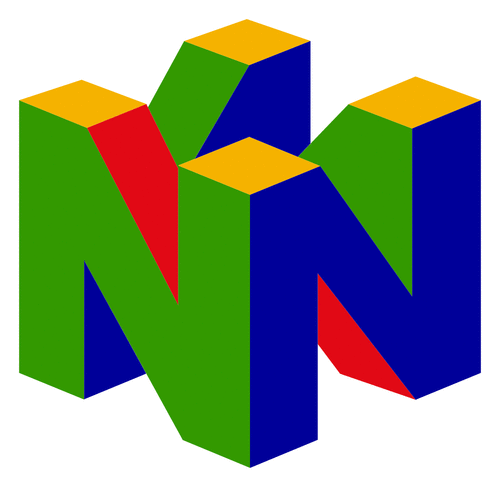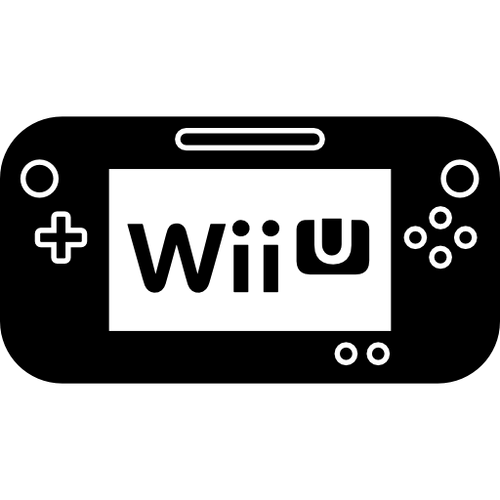Buscar en la comunidad
Mostrando resultados para las etiquetas 'wii u'.
Encontrado 18 resultados
-
Version 1.156
281 descargas
NUSspli es una aplicación que nos permite instalar contenido directamente desde los servidores de actualización de Nintendo a nuestra Wii U. Características: Descargar juegos desde los servidores de Nintendo (NUS). Instalar juiegos descargados tanto en el almacenamiento interno de la consola como en una memoria externa. Buscar tickets en NUS y "esa web de juegos". Crear tickets fake a voluntad o si no los encuentra. Mostrar la velocidad de descarga. Teclado en pantalla. Es capaz de descargar cualquier cosa disponible en NUS. Soporte completo para el menú HOME. Nombres de carpeta personalizados para los juegos descargados. Cómo usar NUSspli Para descargar un juego, realiza la búsqueda en "Title Database" por el ID de un juego (por ejemplo: base de datos WiiUBrew) Para crear un ticket fake necesitarás el Title ID y la clave de encriptación (disponible en "ese sitio de claves de juegos"). Para instalar la aplicación, descárgala desde esta misma página, descomprime el archivo y, dependiendo de donde vayas a ejecutar la aplicación, sigue los siguientes pasos: Homebrew Launcher Mueve la carpeta a SD:/wiiu/apps/ Ejecuta la aplicación desde el Home Brew Launcher a través de Haxchi, Browserhax o cualquier otro exploit compatible. Home Menu Instala un Custom Firmware. Mueve la carpeta a SD:/install e instalalá con WUPInstaller. Ejecútala desde el menú HOME. Info NUSspli está basada en WUPDownloader de Poke303. La aplicación ha sido creada por V10lator. -
Version 5.0
0 descargas
isfshax es un exploit coldboot boot1 para la Wii U. ¡Asegúrese de comprender adecuadamente todos los riesgos involucrados antes de intentar instalarlo! Asegúrese de tener una copia de seguridad de SLC a mano y una forma segura de restaurarla antes de continuar. Gracias a la vulnerabilidad de_Fuse de shinyquagsire123, ahora debería ser posible restaurar SLC sin la necesidad de un hardmod SLC, lo que debería hacer que las reparaciones sean al menos un poco menos problemáticas. Este repositorio contiene el exploit isfshax principal y stage2loader. Utilizará minuto_minuto como etapa2. Producirá una imagen de superbloque ISFS (sin cifrar), destinada a instalarse a través de isfshax_installer. El payload de la etapa 2 de Minute_Minute intentará cargar (en orden): slc:/sys/hax/fw.img sd:/fw.img(5 veces) slc:/sys/title/00050010/1000400a/code/fw.img+ parches Se supone que los dos primeros lugares retendrán el minuto completo . La tercera ubicación es OSv10 IOSU como alternativa. Se aplicará un conjunto mínimo de parches al IOSU para que arranque con ISFShax y mitigar los efectos secundarios de ISFShax y bloquear las actualizaciones del sistema. En caso de que se instale un fw.img roto en el slc, la carga del SLC se puede omitir por completo enviando spam al botón de encendido. En ese caso sólo se probará la SD y se reintentará indefinidamente. Cuando se usa Minute con stroopwafel, se requiere wafel_isfshax_patch o , de lo contrario, IOSU fallaría debido a ISFShax. -
-
Version 1.6.5
0 descargas
SaveMii WUT Port es una aplicación homebrew que permite hacer copias de seguridad de tus partidas guardadas de Wii U y vWii en la tarjeta SD y también restaurarlas. Se pueden hacer hasta 256 copias de seguridad por título. Las copias de seguridad se almacenan en sd:/wiiu/backups. Para ordenar los títulos, pulsa R para cambiar el método de ordenación y pulsa L para cambiar entre descendente y ascendente. Úsalo bajo tu propio riesgo y por favor informa cualquier problema que pueda ocurrir. Notas rápidas Muévete por la pantalla usando los botones Arriba/Abajo del pad direccional. Alterna entre las opciones usando los botones Izquierda/Derecha del pad direccional. "A" para seleccionar una tarea/ingresar a un menú. "B" para volver al menú anterior. Se puede acceder a funciones especiales usando los botones "X/Y/+/-", como se describe en la línea inferior de cada menú. Gestión de títulos de Wii U / Gestión de títulos de vWii Te permite hacer copias de seguridad/restaurar/borrar títulos individuales. Primero selecciona el título que quieres gestionar. Títulos de Wii U: si el título no se ha inicializado (no has creado un juego inicial al jugarlo antes), se marcará como "No inicializado" y aparecerá en amarillo. Puedes intentar gestionarlo (restaurar desde una copia de seguridad anterior), pero el resultado es incierto. Se recomienda jugar primero y crear datos guardados "reales" antes de intentar restaurar cualquier copia de seguridad. Un caso especial de esto son las inyecciones vWii. Tienen un título de Wii U sin datos guardados que aparecerá en "Gestión de títulos de Wii U" marcado como "No inicializado", y un título vWii donde están los datos guardados del juego que aparecerá en Gestión de títulos vWii después de que lo juegues y crees un juego inicial guardado. Los datos guardados para estos títulos deben gestionarse desde las tareas de Gestión vWii. Por si acaso, Savemii te permite gestionar la parte del título de Wii U, pero normalmente no contiene ningún dato guardado. Selecciona la tarea que deseas realizar: Copia de seguridad: Copia los datos guardados de USB/NAND a SD Restaurar: Copia los datos guardados de SD a USB/NAND Borrar: Elimina los datos guardados de USB/NAND Exportar/Importar a Loadiine: Opciones heredadas para administrar los datos guardados de Loadiine Copiar a otro dispositivo: Si los datos guardados de un título están presentes en USB y NAND, cópialos de un almacenamiento al otro Copia de seguridad Selecciona una ranura para almacenar los datos guardados. Puedes seleccionar cualquier número entre 0 y 255, cada uno representando una carpeta diferente en la tarjeta SD. Para los títulos de Wii U, selecciona qué datos guardar: Todos los usuarios: Opción recomendada. Realizará una copia de seguridad de todos los datos del juego. De usuario: xxxxxxxxx. Solo realizará una copia de seguridad de los datos del usuario/perfil especificado. En este caso, también debes especificar si deseas guardar los datos "comunes" o no. Los datos guardados "comunes" son datos compartidos por todos los perfiles. Los títulos pueden tener datos guardados comunes, datos guardados de perfil o ambos. Presiona "A" para iniciar la copia de seguridad. Una vez realizada la copia de seguridad, puedes etiquetar la ranura con un nombre significativo presionando el botón "+" mientras estás en el menú de copia de seguridad. Si la ranura no es necesaria, puedes eliminarla presionando el botón "-". Disposición de los datos guardados de los títulos de Wii U: sd:/wiiu/backups/ xxxxxxxxyyyyyyyy/ # Title Id 0/ saveMiiMeta.json 80000001/ # one folder for each profile ... # savedata 80000002/ ... ... common/ ... 1/ # one folder for each slot ... SaveMii WUT Port ha sido creado por Xpl0itU. -
Version 2.5
25 descargas
Cemu es un emulador de Nintendo Wii U para Windows, macOS y Linux, capaz de ejecutar la amyoría de los juegos de la consola y homebrew. Está escrito en C/C++ y se está desarrollando activamente con nuevas características y correcciones. Requisitos del sistema Windows 7 (x64) o superior OpenGL 4.1 minimo (4.6 recomendable) RAM: 4 GB minimo, 8 GB o más recomendable Microsoft Visual C++ 2017 X64 Redistributable: vc_redist.x64.exe Compatibilidad con tarjetas gráficas NVIDIA GPU: Funciona bien con los drivers más recientes. AMD GPU: Funciona bien con los drivers más recientes Intel GPU: Sin soporte oficial. Errores visuales bastante llamativos. Aplicación creada por el Team Cemu. -
Version 3.0.0
0 descargas
Inkay es un complemento de Aroma/WUPS que parchea varias URL de Nintendo Network en una Wii U para que utilicen Pretendo Network en su lugar. También (por el momento) evita la verificación SSL en la mayoría de los casos. Inkay no incluye actualmente los parches específicos del juego presentes en Nimble. Se implementarán pronto. Dependencias Inkay solo es compatible con la versión de lanzamiento de Aroma configurada para arranque automático o arranque en frío. Para Tiramisu, consulte Nimble. Seguridad Los parches de Inkay son todos temporales y solo se aplican en la memoria sin modificar la consola. El parche SSL, aunque también es temporal, podría reducir la seguridad general de la consola mientras está activo, ya que ya no comprueba si un servidor está verificado. Sin embargo, esto no se aplica al navegador de Internet, donde SSL sigue funcionando como se espera. Inkay ha sido creado por PretendoNetwork. -
Version 3.0
0 descargas
Nimble es un módulo de configuración de Aroma que parchea las URL de la lista de políticas BOSS de Nintendo Network en una Wii U para usar Pretendo Network en su lugar. Esta lista de políticas se usa para controlar varias funciones del sistema, en particular Wara Wara Plaza. Esto no hará ningún parche además de la lista de políticas BOSS. Para conectarse al resto de Pretendo Network, consulte Inkay. Red Nintendo Los parches de Nimble son temporales y solo se aplican en la memoria sin modificar la consola. Si tienes problemas para conectarte a Nintendo Network mientras usas Nimble, mantén presionado el botón ZL del control mientras enciendes la consola para omitir los parches. Nimble ha sido creado por PretendoNetwork. -
Version 1.0.2
172 descargas
Bloopair permite conectar controladores de otras consolas como los controladores nativos de Wii U Pro en la Wii U, aplicando temporalmente parches al módulo IOS-PAD responsable de las conexiones del controlador Bluetooth. Características Conecte hasta 4 controladores de forma inalámbrica a través de Bluetooth Soporte para vibración Niveles de batería Controladores compatibles Mando Pro de Nintendo Switch Nintendo Switch Joy-Con Controlador Microsoft Xbox One S / X Controlador Sony Dualsense Instalación Descargar la aplicación y extraerla en el directorio raíz de la tarjeta SD. Uso Ejecute Bloopair desde WiiU Homebrew Launcher Una vez lanzado, debería abrirse el menú de Wii U Una vez de vuelta en el menú de Wii U, presione el botón SYNC en su consola y controlador Espere hasta que el controlador esté conectado Si un controlador se había emparejado en el pasado, simplemente enciéndalo nuevamente y debería volver a conectarse. Después de reiniciar la consola o salir de la Configuración del sistema, reinicie Bloopair. Aplicación creada por GaryOderNichts. -
Version 4.0
0 descargas
USB Descriptor Parsing Is Hard (UDPIH) aprovecha el análisis del descriptor de la pila del host USB de la Wii U. Se pronuncia como "mud pie" sin la M. Requisitos Una Wii U Uno de los dispositivos enumerados a continuación Nota: Cualquier otro dispositivo linux capaz de emular dispositivos USB también debería funcionar. Las versiones e instrucciones preconstruidas sólo están disponibles para la Pico y la Zero. Más adelante añadiré más dispositivos cuyo funcionamiento está confirmado. Dispositivos compatibles: Una Raspberry Pi Pico o Zero Una Nintendo Switch sin parches capaz de ejecutar udpih_nxpayload Instrucciones Pico Descarga la última versión de UDPIH. Mantén pulsado el botón BOOTSEL de la placa y conecta el Pico a tu PC. Su PC detectará la Pi como un dispositivo de almacenamiento. Copie el archivo .uf2 en el Pico. Se desconectará después de unos segundos. El Pico está ahora flasheado y puede ser usado para udpih. Continúa con "Arrancando el recovery_menu" a continuación. Raspberry Pi Zero (Linux) Instale las dependencias necesarias: sudo apt install build-essential raspberrypi-kernel-headers Clona el repo: git clone https://github.com/GaryOderNichts/udpih.git cd udpih Descarga el último arm_kernel.bin.h de la página de versiones y cópialo en el directorio arm_kernel. Ahora construye el módulo del kernel: cd linux make Ahora puedes ejecutar sudo insmod udpih.ko para insertar el módulo del kernel en el kernel. El Cero está ahora listo para ser usado por udpih. Tenga en cuenta que tendrá que insertar el módulo de nuevo después de reiniciar la Zero. Necesitarás dos cables USB, uno para alimentar la Zero y otro para conectarla a la Wii U. Continúa con "Arrancar el recovery_menu" a continuación. Arrancar el menú de recuperación ⚠️ Notas importantes para que esto funcione: Asegúrate de que no hay otros dispositivos USB conectados a la consola. Utilice únicamente los puertos USB de la parte frontal de la consola, los puertos traseros no funcionarán. Si tu consola tiene activado el modo de espera, desconecta el enchufe y enciéndela desde un estado de arranque en frío completo. Copia la última versión del recovery_menu a la raíz de tu tarjeta SD formateada en FAT32. Inserta la tarjeta SD en la consola y enciéndela. En cuanto veas el logotipo de "Wii U" en el televisor o en el Gamepad, conecta tu Zero/Pico. Este momento es importante. Si ya estás en el menú, la hazaña no funcionará. Después de unos segundos deberías estar en el menú de recuperación. Aplicación creada por GaryOderNichts.-
- wii u
- usb descriptor parsing is hard
-
(y 1 más)
Etiquetado con:
-
Version 0.1.4
3 descargas
Tiramisu es un entorno heredado modular para Wii U. Ejecuta automáticamente un CFW (versión modificada de Mocha), permite iniciar el Homebrew Channel y proporciona un menú de inicio automático. Junto con PayloadLoader, es una alternativa gratuita y modular a CBHC, con algunas funciones adicionales como compatibilidad total con el menú de inicio rápido del Gamepad y bloqueo de actualizaciones. Uso de Tiramisu Coloque el 00_mocha.rpxde Mocha en la sd:/wiiu/environments/tiramisu/modules/setupcarpeta. Coloque el 50_hbl_installer.rpxinstalador de Homebrew Launcher en la sd:/wiiu/environments/tiramisu/modules/setupcarpeta. Coloque el homebrew_launcher.elfdesde Homebrew Launcher en la sd:/wiiu/apps/homebrew_launchercarpeta. Coloque el 99_autoboot.rpxdesde AutobootModule en la sd:/wiiu/environments/tiramisu/modules/setupcarpeta. (opcional) Coloque cualquier módulo de configuración adicional sd:/wiiu/environments/tiramisu/modules/setupcomo Bloopair o USBSerialLogger . En el primer arranque se abrirá el menú de arranque automático, navega con el gamepad hasta el título que quieras iniciar. Presione Y para seleccionar el título de arranque automático. Mantenga presionado INICIO (+) en el Gamepad mientras inicia el entorno para forzar la apertura del menú de inicio automático. Tiramisu ha sido creado por wiiu-env. -
Version 15.06.2024
68 descargas
Port de Mupen64, el emulador de Nintendo 64, para Wii U, Wii y Gamecube. QUICK USAGE: * ROMs can be z64 (big-endian) or v64 (little endian), or .n64, of any size * To install: Extract the contents of wii64-beta1.1.zip to the root of your SD card * For SD/USB: Put ROMs in the directory named /wii64/roms, All save types will automatically be placed in /wii64/saves * For DVD: ROMs may be anywhere on the disc (requires DVDxV2 on Wii) * Load the executable from the HBC or in the loader of your choice Once loaded, select 'Load ROM' and choose the source and select the ROM to load (Note: to go up a directory select '..', B will exit the file browser) * Select 'Play Game' to play The game can be exited any time by pressing X and Y together on a GC pad or Classic Controller, 1 and 2 together on a Wiimote (only with Nunchuck attached), or the reset button (Note: this must be done to save your game; it will not be done automatically) Controls: Controls are now fully configurable so any button on your controller can be mapped The controller configuration screen presents each N64 button and allows you to toggle through sources There are 4 configuration slots for each type of controller To load a different, previously saved configuration, select the slot, and click 'Load' After configuring the controls as desired, select the slot, and click 'Save' After saving different configurations to the slots, be sure to save your configs in the input tab of the settings frame Clicking 'Next Pad' will cycle through the N64 controllers assigned There is an option to invert the Y axis of the N64's analog stick; by default this is 'Normal Y' The 'Menu Combo' configuration allows you to select a button combination to return to the menu Settings: General Native Saves Device: Choose where to load and save native game saves Save States Device: Choose where to load and save save states Select CPU Core: Choose whether to play games with pure interpreter (better compatibility) or dynarec (better speed) Save settings.cfg: Save all of these settings either SD or USB (to be loaded automatically next time) Video Show FPS: Display the framerate in the top-left corner of the screen Screen Mode: Select the aspect ratio of the display; 'Force 16:9' will pillar-box the in-game display CPU Framebuffer: Enable for games which only draw directly to the framebuffer (this will only need to be set for some homebrew demos) 2xSaI Tex: Scale and Interpolate in-game textures (unstable on GC) FB Textures: Enable framebuffer textures (necessary for some games to render everything correctly (e.g. Zelda Subscreen), but can impact performance; unstable on GC) Input Configure Input: Select controllers to use in game Configure Paks: Select which controller paks to use in which controllers Configure Buttons: Enter the controller configuration screen described above Save Button Configs: Save all of the controller configuration slots to SD or USB Auto Load Slot: Select which slot to automatically be loaded for each type of controller Audio Disable Audio: Select to mute the sound Saves Auto Save Native Saves: When enabled, the emulator will automatically load saves from the selected device on ROM load and save when returning to the menu or turning off the console Copy Saves: Not yet implemented Delete Saves: Not yet implemented by Extrems. -
Version 2.0
0 descargas
Este instalador permite la instalación y eliminación del superbloque isfshax hacia/desde el SLC de Wii U. El instalador busca superblock.img y superblock.img.sha en la SD. La instalación fallará si ambos archivos no están presentes. Lanzando el instalador Puede iniciarse mediante el cargador fw_img o desde un minuto. El cargador fw_img requiere que el archivo fw.img esté cifrado. Para ejecutarlo desde un minuto, debe compilarse sin cifrado ( no_crypto = Falseen castify.py) Cuando se inicia en una consola desactivada, necesita una otp.binque contenga al menos la clave SLC y el hmackey SLC.-
- isfshax
- isfshax installer
-
(y 1 más)
Etiquetado con:
-
Version 0.3.1
0 descargas
EnvironmentLoader es un payload que debe ejecutarse con CustomRPXLoader. Uso Pon el payload.rpx en la carpeta sd:/wiiu/ de tu tarjeta sd y usa el CustomRPXLoader para ejecutar este payload de configuración, mantén pulsado X en el Gamepad mientras se carga para forzar la apertura del menú. Este payload busca entornos en el siguiente directorio: sd:/wiiu/environments/. Ejemplo de estructura de archivos para tener un entorno tiramisu y un entorno instalador en la tarjeta sd: sd:\wiiu\environments\tiramisu\modules\setup\00_mocha.rpx sd:\wiiu\environments\tiramisu\modules\setup\01_other_cool_payload.rpx sd:\wiiu\environments\installer\modules\setup\00_mocha.rpx sd:\wiiu\environments\installer\modules\setup\01_installer_launcher.rpx Cuando inicies el EnvironmentLoader aparecerá un menú de selección. Utilice Y en el Gamepad para establecer un entorno predeterminado. Para abrir el menú de selección cuando se establece un entorno predeterminado, mantenga pulsado X en el Gamepad mientras inicia EnvironmentLoader. Al iniciar un entorno determinado, se ejecutarán todos los archivos .rpx de [ENTORNO]/módulos/configuración. Asegúrese de no llamar a exit en los payloads de configuración. Los archivos se ejecutarán en el orden de sus nombres ordenados. EnvironmentLoader ha sido creado por wiiu-env. -
Version 0.1.3
0 descargas
CustomRPXLoader es un cargador personalizado para archivos .rpx puede ser usado con cualquier cargador payload.elf. (Por ejemplo PayloadFromRPX o JsTypeHax). Uso Coloca el payload.elf en la carpeta sd:/wiiu de tu tarjeta sd y ejecuta un exploit que cargue payload.elf, esto cargará el sd:/wiiu/payload.rpx en memoria y lo ejecutará. El tamaño máximo del payload.rpx depende del tamaño de este cargador, pero debe ser > 7Mib. CustomRPXLoader ha sido creado por wiiu-env. -
Version beta 23
21 descargas
Aroma es una colección de herramientas para usar homebrew en la Wii U. Características Las herramientas, módulos y plugins de Aroma son modulares, lo que significa que se pueden añadir o eliminar características fácilmente. Una instancia de Aroma por defecto viene con las siguientes características: Compatibilidad con el último firmware (5.5.5/5.5.6). Punto de entrada libre y persistente (incluyendo un instalador + opción de coldboot) Compatible con los puntos de entrada existentes (browser exploit) Fácil configuración y actualización: sólo hay que copiar los archivos en la tarjeta SD. Compatibilidad incorporada con los módulos Integración incorporada del sistema de plugins de Wii U Todos los módulos y plugins utilizan un montón de memoria independiente para mejorar la estabilidad Los plugins y las aplicaciones homebrew pueden utilizarse al mismo tiempo. Uso Extrae los archivos a la raíz de tu tarjeta sd Inicia el entorno a través del EnvironmentLoader. Es posible que tengas que mantener la tecla X mientras lanzas el EnvironmentLoader para forzar la apertura del menú. Aroma es una aplicación creada por Maschell. -
Version 2.7.2
1 descarga
Dumpling es un simple y completo volcador de archivos para Wii U. Desarrollado con la intención de hacer el volcado de juegos y otros archivos (para emuladores como Cemu) más rápido y fácil. Principales características ¡Vuelca todo lo relacionado con tus juegos! El juego, las actualizaciones, los DLC y las partidas guardadas se vuelcan a través de una sencilla interfaz gráfica de usuario. Vuelca tanto los juegos de disco como los digitales en un formato extraído, facilitando el modding y el uso con Cemu. Crea copias 1:1 de los datos con los metadatos adecuados. Permite volcar a una memoria SD o USB (debe estar formateada como fat32). Permite volcar también las aplicaciones del sistema. Función para volcar rápidamente todo lo necesario para jugar online con Cemu, ¡incluyendo el otp.bin y el seeprom.bin! También vuelca archivos de compatibilidad extra para Cemu cuando se vuelcan archivos online. Dispone de funciones para volcar el juego base, la actualización, el DLC y los archivos de guardado por separado. Ahora también permite volcar fácilmente juegos vWii (requiere nfs2iso2nfs para convertir juegos vWii a .iso). Cómo instalarlo Descarga el archivo desde aquí mismo, descomprímelo y copia el contenido a la carpeta raíz de la tarjeta SD. Cómo usarlo No necesitas ejecutar/tener Mocha CFW o Haxchi, simplemente lanza Dumpling desde el Homebrew Launcher. Dumpling es una aplicación creada por Crementif. -
Version 6.500
160 descargas
Un proyecto Wii Homebrew para jugar a juegos de GameCube en Wii y vWii en Wii U Características: Funciona en Wii y Wii U (en modo vWii) Carga a toda velocidad desde un dispositivo USB o una tarjeta SD. Carga 1:1 e imágenes de disco .GCM/.ISO reducidas. Carga juegos como archivos extraídos (formato FST). Carga imágenes de disco en formato CISO. (formato uLoader CISO) Emulación de tarjeta de memoria Reproducción de audio mediante transmisión de audio de disco Compatibilidad con mandos Bluetooth (mando clásico (Pro), mando Wii U Pro) Compatibilidad con mandos HID a través de USB Disposición personalizada de los botones al usar mandos HID Compatibilidad con códigos de trucos Configuración modificable de varios ajustes Reinicio/apagado mediante combinación de botones (R + Z + Start) (R + Z + B + D-Pad Abajo) Parcheo avanzado de modo de vídeo, forzar progresivo y forzar pantalla ancha 16:9 Arranque automático desde el cargador Cambio de disco Utiliza el adaptador oficial del mando de Nintendo GameCube Emulación BBA (ver Léame Emulación BBA) Funciones: (sólo Wii) Reproducción de discos Reproducir copias de seguridad de DVD grabables (sólo Wii antigua) Utiliza tarjetas de memoria reales Cable GBA-Link WiiRd Permitir el uso del micrófono de Nintendo GameCube Lo que Nintendont nunca apoyará Game Boy Player Instalación rápida: Consigue el archivo loader.dol desde aquí mismo, renómbralo a boot.dol y ponlo en /apps/Nintendont/ junto con los archivos meta.xml e icon.png. Copia tus juegos de GameCube en el directorio /games/. Los subdirectorios son opcionales para los juegos de 1 disco en formato ISO/GCM y CISO. Para juegos de 2 discos, debes crear un subdirectorio /games/MYGAME/ (donde MYGAME puede ser cualquier cosa), y luego nombrar el disco 1 como "game.iso" y el disco 2 como "disc2.iso". Para los FST extraídos, el FST debe estar ubicado en un subdirectorio, por ejemplo /games/FSTgame/sys/boot.bin . Conecta tu dispositivo de almacenamiento a tu Wii o Wii U e inicia The Homebrew Channel. Selecciona Nintendont. Notas Se sabe que la ranura para tarjetas SD de Wii y Wii U es lenta. Si estás usando una tarjeta SD y tienes problemas de rendimiento, considera usar un lector SD USB o un disco duro USB. Se sabe que las memorias USB dan problemas. Nintendont funciona mejor con dispositivos de almacenamiento formateados con clusters de 32 KB. (Utiliza FAT32 o exFAT). Nintendont es una aplicación creada por FIX94. -
Version 0.1.5
7 descargas
La principal característica de SDCafiine Plugin es la sustitución de archivos sobre la marcha, que puede utilizarse para cargar contenidos modificados desde medios externos (SD). Se conecta a las funciones del sistema de archivos de la Wii U. Cada vez que se accede a un archivo, SDCafiine comprueba si existe una versión (modificada) en la tarjeta SD, y redirige las operaciones de archivo si es necesario. Uso de SDCafiine La ruta de SDCafiine ha cambiado a sd:/wiiu/sdcafiine A través del menú de configuración del plugin (pulsa L, DPAD Down y Minus en el gamepad) puedes configurar el plugin. Las opciones disponibles son las siguientes: Configuración: Habilitar SDCafiine: Con esta opción puedes activar/desactivar globalmente SDCafiine. Si estás ejecutando un juego, debes reiniciarlo para que esta opción tenga efecto. Configuración avanzada: Aplicar automáticamente el modpack si sólo existe un modpack: Omite la pantalla de selección de mods si el título actual sólo tiene un modpack para elegir. Para arrancar el juego sin mods, tienes que pulsar X mientras se muestra "Preparando modpack" en la pantalla. Omitir la pantalla "Preparando modpack... Omite la pantalla "Preparando modpack..." que aparece cuando se activa el arranque automático en un único modpack para un título. Para ejecutar el juego sin mods es necesario desactivar esta opción. Instalación de los mods Antes de poder cargar los mods, es necesario copiarlos en una tarjeta SD. A continuación, "root:/" corresponde a la raíz de tu tarjeta SD. La estructura básica de la ruta de archivos es la siguiente root:/wiiu/sdcafiine/[TITLEID]/[MODPACK]/content/ <-- para los archivos del juego. Se asigna a /vol/content/ root:/wiiu/sdcafiine/[TITLEID]/[MODPACK]/aoc/ <-- para los archivos DLC. Mapas a /vol/aoc/ Reemplaza lo siguiente: "[TITLEID]" necesita ser reemplazado el TitleID de los juegos que deben ser modded. Una lista de ids de títulos se puede encontrar aquí (sin el "-"). Ejemplo para SSBU "0005000010145000". Asegúrese de utilizar el ID del juego completo y no el ID del título de actualización. "[MODPACK]" nombre del modpack. Ejemplo de ruta para la versión EUR de SuperSmashBros para Wii U: root:/wiiu/sdcafiine/0005000010145000/SpecialChars/content/ <-- para los archivos del juego. Se asigna a /vol/content/ root:/wiiu/sdcafiine/0005000010145000/SpecialChars/aoc/ <-- para archivos de DLC. Mapas a /vol/aoc/ Para reemplazar el archivo /vol/content/movie/intro.mp4, pon un archivo modificado en: root:/wiiu/sdcafiine/0005000010145000/SpecialChars/content/movie/intro.mp4 Manejo de múltiples paquetes de mods SDCafiine admite varios mods diferentes para un mismo juego en la misma tarjeta SD. Cada modpack tiene su propio subdirectorio. Ejemplo: sd:/wiiu/sdcafiine/0005000010145000/ModPack1/content/ sd:/wiiu/sdcafiine/0005000010145000/ModPack2/content/ "Borrar" archivos a través de SDCafiine Si un juego ya no debe ver o acceder a un archivo, es posible "borrarlo"/"ocultarlo" del juego sin eliminarlo realmente. El proceso es similar al de redirigir un archivo. Pero en lugar de crear un archivo de reemplazo con el mismo nombre, se crea un archivo vacío con el prefijo .deleted_. Si quieres evitar que un juego acceda a /vol/content/assets/tree.bin tienes que crear este archivo en tu modpack. root:/wiiu/sdcafiine/[TITLEID]/[MODPACK]/contenido/activos/.deleted_tree.bin